| নির্বাচিত পোস্ট | লগইন | রেজিস্ট্রেশন করুন | রিফ্রেস |
 বোকা মানুষ বলতে চায়
বোকা মানুষ বলতে চায়
আমি একজন বোকা মানব, সবাই বলে আমার মাথায় কোন ঘিলু নাই। আমি কিছু বলতে নিলেই সবাই থামিয়ে দিয়ে বলে, এই গাধা চুপ কর! তাই আমি ব্লগের সাহায্যে কিছু বলতে চাই। সামু পরিবারে আমার রোল নাম্বারঃ ১৩৩৩৮১
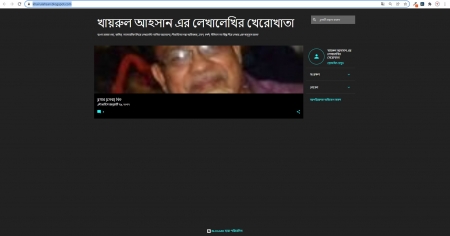
ব্লগার খায়রুল আহসান ভাই এর আমি কেন লিখি পোস্টের মন্তব্য-প্রত্যুত্তর এর আলোচনায় উনি জানতে চাইলে ব্লগস্পট ব্লগ সম্পর্কে। আজ সকালে হুট করে মনে হলো লিখে ফেলি একটি ফটোব্লগ ভিত্তিক গাইড লাইন; অর্থাৎ স্ক্রিনশট নিয়ে একটা গাইড লাইন, কিভাবে Google এর blogger সাইট blogspot.com এ একটি ব্লগ সাইট খুলবেন তার একটা প্রাথমিক পোস্ট। যদিও এই বিষয় নিয়ে হাজারো লেখা আছে অনলাইনে, হাজারো ভিডিও ইউটিউবে। তারপরেও লিখলাম খায়রুল আহসান ভাই এর জন্য। যাদের এই বিষয়ে একেবারেই জানা নেই, তারা পোস্টে ঢুঁ মারুন, অন্যথায় এড়িয়ে যান। এই পোস্ট আপনার জন্য না। ![]()
আসুন শুরু করা যাক। 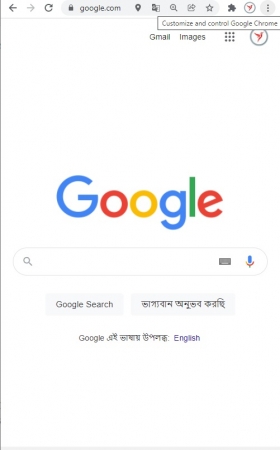
যদি মোবাইল থেকে শুরু করেন তাহলে Google Chrome Browser ওপেন করে বামপাশের উপরে তিনটা ডট (...) দেখতে পাবেন লম্বালম্বিভাবে এড্রেসবারের লাইনে। সেখানে হতে ক্লিক করে Desktop Site এর চেকবক্সে ক্লিক করে নিন।
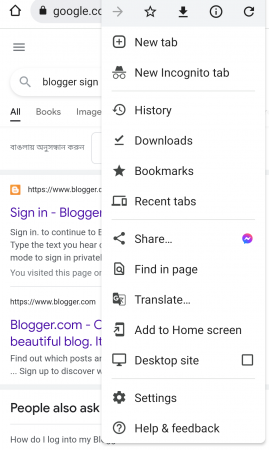
এখন আসুন কাজ শুরু করা যাক।
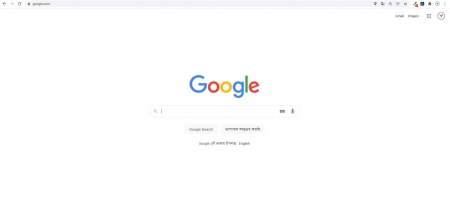
Google এর হোম পেইজে উপরে বামপাশে তিনটি করে তিন সারিতে নয়টি ডট দেয়া অপশন (Gmail এবং Images এর পাশে) এ ক্লিক করি।
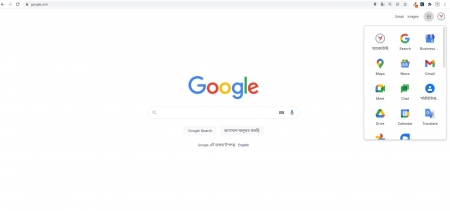
এখানে দেখা যাবে নানান বাটন এবং এর পাশেই আরকটি ছোট স্ক্রলবার। স্ক্রল করে নীচে নেমে Blogger অপশন এ ক্লিক করুন।
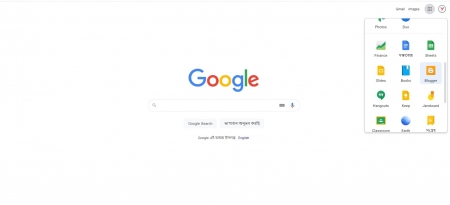
এবার Create Your Blog বাটনে ক্লিক করুন
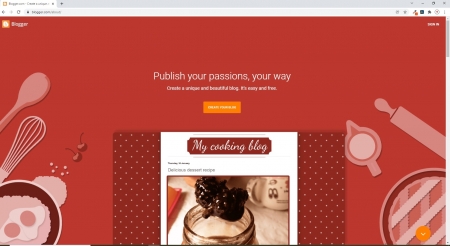
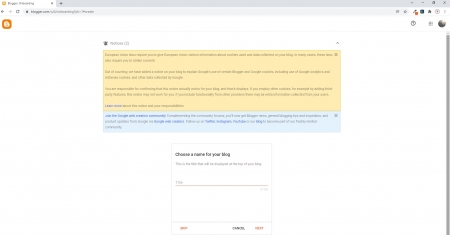
এখানে আপনার ব্লগের জন্য একটি নাম লিখুন
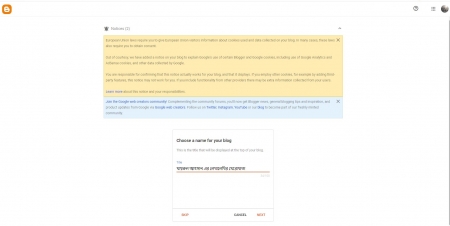
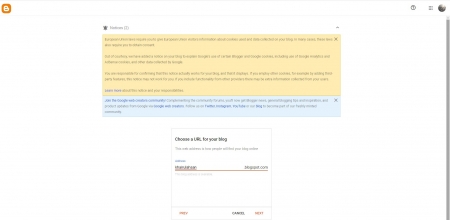
বিবরণের ঘরে আপনার ব্লগ সম্পর্কে সংক্ষিপ্ত বিবরণ লিখুন।
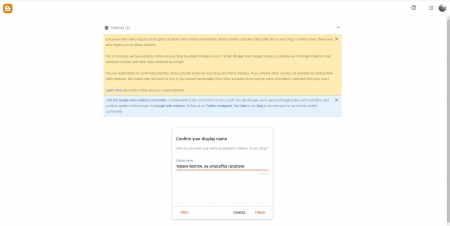
আমি এখানে খায়রুল আহসান ভাইকে উৎসর্গ করে টেস্ট ব্লগের নাম "খায়রুল আহসান এর লেখালেখির খেরোখাতা" শিরোনাম দিয়েছি।
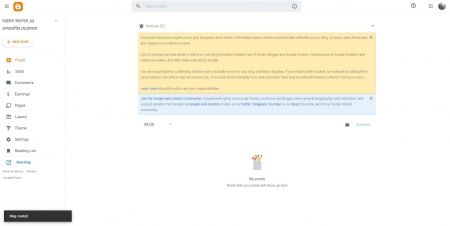
এবার বাম পাশের মেনু হতে Settings এ ক্লিক করুন এবং আপনার ব্লগের নাম এবং বিবরণ লিখুন Title এবং Description এর ঘরে। আর Privacy অংশের Visible to search engines এর অপশনটি অন করে দিন।
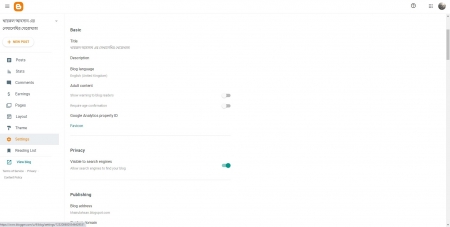
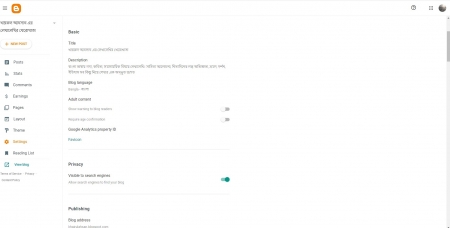
আরেকটু নীচে নেমে এসে Meta Tags এর অপশনটি অন করে দিন।
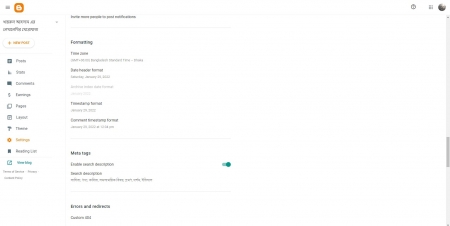
আরেকটু নীচে আসুন, এখানে থেকে Crawlers and indexing এ আসুন এবং এখানে Enable custom robots header tags এর অপশনটি অন করে দিন। এখন এখানে তিনটি অংশ দেখতে পাবেনঃ Home page tags, Archive and search page tags, Post and page tags নামে।
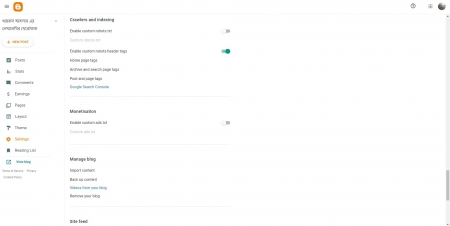
প্রথমে Home page tags এ ক্লিক করুন এবং একটি লিস্ট দেখতে পাবেন। সেখান থেকে দ্বিতীয় অপশন noindex এবং সপ্তম অপশন noodp অপশন অন করে দিন।
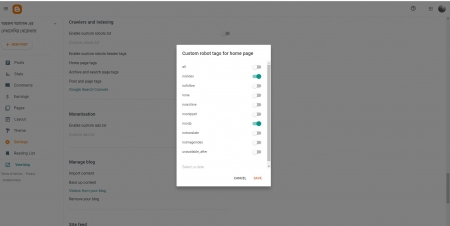
এবার Archive and search page tags এ ক্লিক করুন এবং একটি লিস্ট দেখতে পাবেন। সেখান থেকেও দ্বিতীয় অপশন noindex এবং সপ্তম অপশন noodp অপশন অন করে দিন।
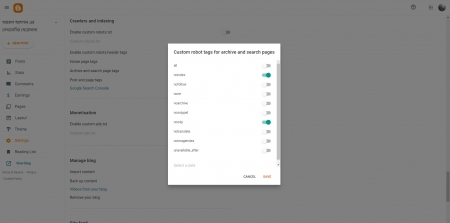
সবশেষে Post and page tags এ ক্লিক করুন এবং একটি লিস্ট দেখতে পাবেন। সেখান থেকেও প্রথম অপশন all এবং সপ্তম অপশন noodp অপশন অন করে দিন।
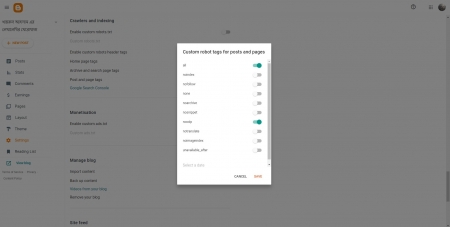
আমাদের সেটিংস এর কাজ শেষ। আসুন এখন একটা পোস্ট তৈরী করি।
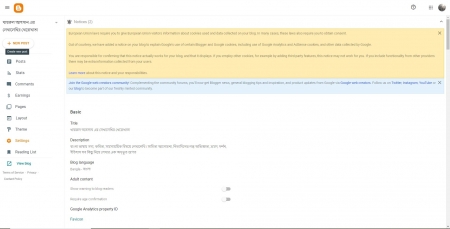
+ New Post এ ক্লিক করে নতুন পোস্ট পেইজ আসবে। এটি মোটামুটি Microsoft word এর মতই কম্পোজ প্যানেল, সামুর সাথেও অনেক মিল আছে। টেক্সট ফরম্যাটিং এর নানান অপশন, হাইপার লিংক, ছবি এবং ভিডিও ইনসার্ট এর নানান অপশন রয়েছে।
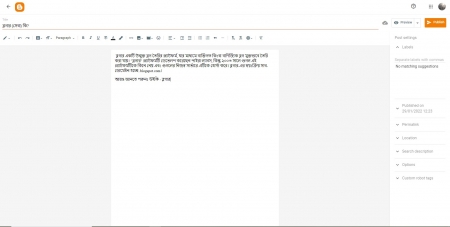
আমরা এখানে "উইকি - ব্লগার" লেখাটিতে হাইপারলিংক ইনসার্ট করছি।
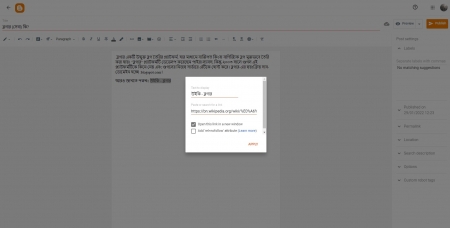
এখানে ছবি ইনসার্ট করা হচ্ছে।
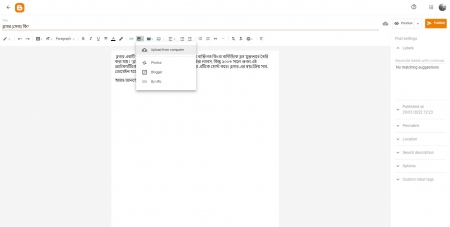
এখানে ভিডিও আপলোড এর অপশন।
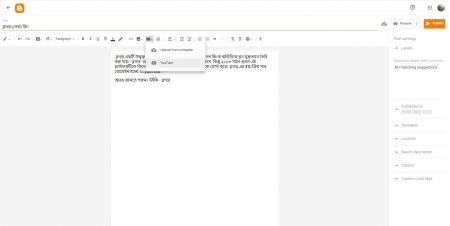
এখানে নানান ইমোজি ইনসার্ট এর অপশন
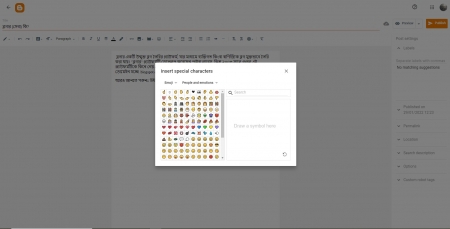
আসুন আমরা একটি ছবি ইনসার্ট করি।
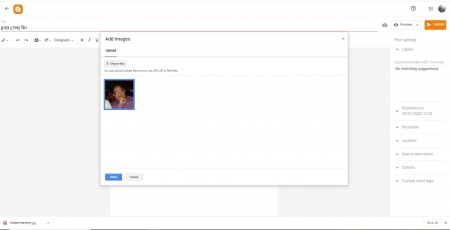
এখানে ছবি ইনসার্ট হওয়ার পর ছবিতে ক্লিক করলে ছবি ফরম্যাট এর নানান অপশন পাওয়া যাবে।
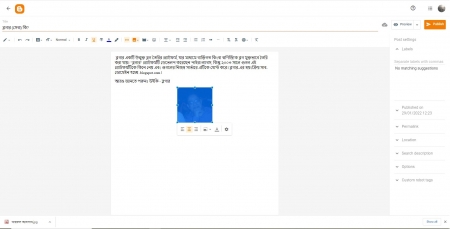
এবার একটা ইউটিউব লিংক হতে ভিডিও ইনসার্ট করি।
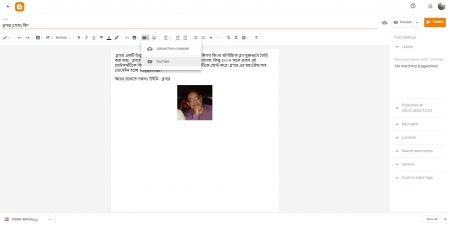
ইউটিউব লিংক দিলে প্রিভিউ দেখাবে, সেটা ক্লিক করে সিলেক্ট করে দিতে হবে।
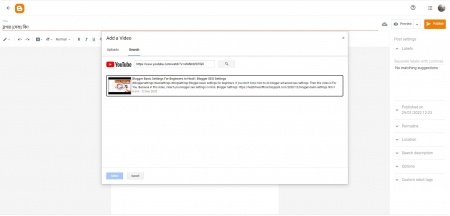
ডানপাশে বেশকিছু অপশন রয়েছে। প্রথমেই রয়েছে Post settings এবং এর নীচে Labels। এখানে আপনি আপনার পোস্টের ক্যাটাগরি বা ট্যাগ তৈরী করতে পারবেন। যে কোন নতুন ক্যাটাগরি বা ট্যাগ এখানে লিখলে তা পরবর্তী পোস্টগুলোর জন্য রেকর্ড হয়ে থাকবে, ক্লিক করলে অপশন আকারে দেখাবে। আমরা এখানে একটা ক্যাটাগরি লেভেল লিখলাম 'ফিচার' নামে। এই লেভেল দিয়েই আপনি মেনু তৈরী করতে পারবেন। অর্থাৎ এই লেবেলযুক্ত সকল পোস্ট এর জন্য একটি ইউআরএল তৈরী হয়ে যাবে। 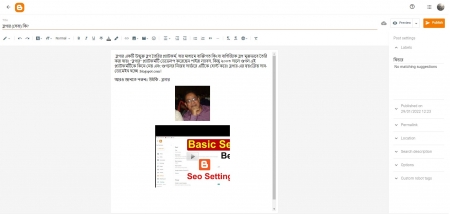
এখন Published on এ ক্লিক করুন। এখানে আজকের তারিখ দেখাবে। আপনি চাইলে পেছনের যে কোন তারিখ এ গিয়ে পোস্ট করতে পারবেন। অর্থাৎ আপনার পুরাতন কোন লেখা যে তারিখে লিখেছিলেন, চাইলে সেই তারিখও দিতে পারবেন। তারিখ ক্যালেন্ডার হতে সিলেক্ট করুন অথবা যে ফরম্যাট এ তারিখ দেখা যাচ্ছে অনুরূপ ফরম্যাটে আপনার তারিখটি লিখতে পারেন।
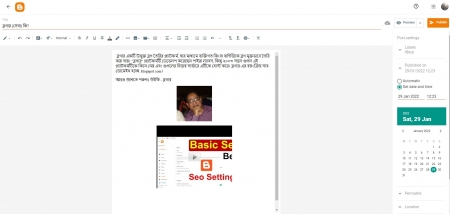
এবার Location এর ঘরে আপনার পোস্ট এর সাথে সম্পর্কিত জায়গার নাম উপরে লিখে এন্টার চাপুন, গুগল ম্যাপে সেই জায়গা খুঁজে পোস্টের সাথে সংযুক্ত থাকবে, নীচেই দেখুন দেখা যাচ্ছে। আমরা গুলশান লিখে সার্চ দিয়েছিলাম।
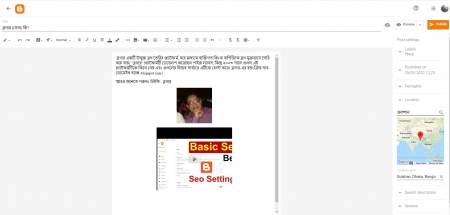
সবার শেষে Search Description এর ঘরে আপনার পোস্টের বিষয় সম্পর্কিত কিছু কি ওয়ার্ড লিখুন যেটা দিয়ে সার্চ ইঞ্চিন আপনার পোস্টটি সহজে খুঁজে পাবে। যদিও এই সার্চ ইঞ্জিন এর খোঁজাখুঁজি একটু এডভান্স বিষয়, তারপরেও এটা বেসিক; তাই দিয়ে রাখুন। পরে
সার্চ ইঞ্জিন এর খোঁজাখুঁজি নিয়ে বিস্তারিত শিখতে পারলে কাজে দিবে।
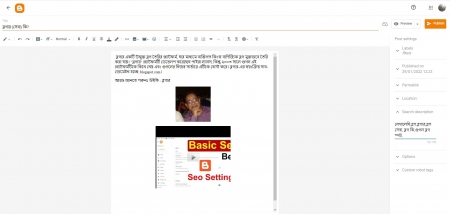
এবার Publish বাটনে ক্লিক করুন।

এখানে Confirm এ ক্লিক করুন।
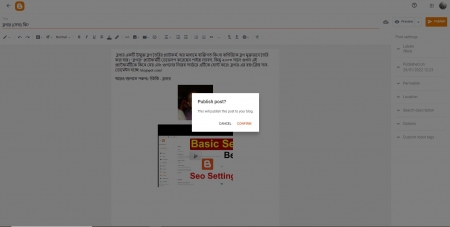
বামপাশের Post মেনুতে ক্লিক করলে আমাদের পোস্টটি দেখা যাচ্ছে।
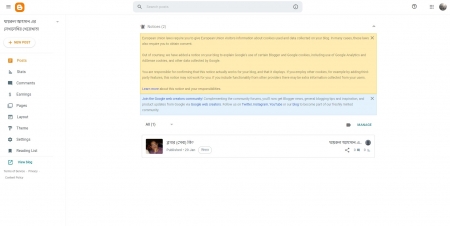
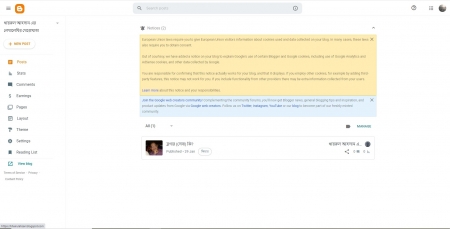
এবার বামপাশের নীচের দিকে View Blog এ ক্লিক করুন। নতুন ট্যাবে ব্লগটি ওপেন হবে।
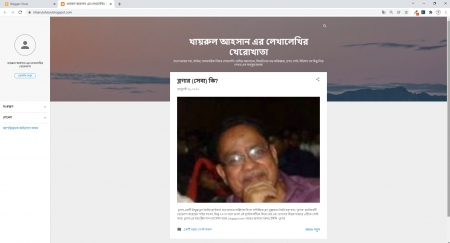
Post এ ক্লিক করুন। পোস্টটি ওপেন হবে।
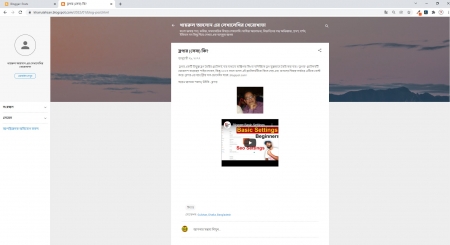
এবার ব্লগারের ড্যাশবোর্ড এ ফিরে আসি। ব্লগার এর লোগো, বামপাশে উপরে B লেখা লোগো ক্লিক করলেই এখানে আসা যাবে যে কোন সময়। এখান থেকে নীচে Theme এ ক্লিক করুন। নানান Theme দেখাবে, সেখান থেকে আপনার পছন্দের Themeটি বেছে নিন।
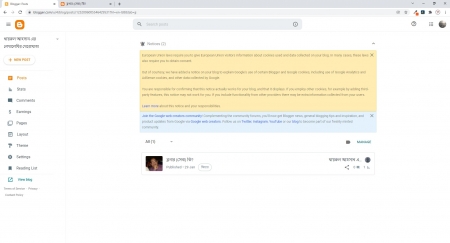
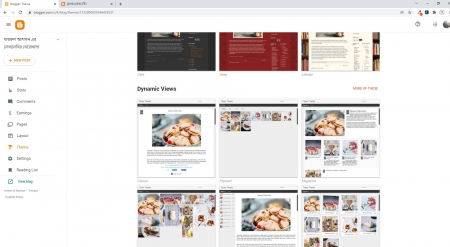
যে থিমটি বেছে নিয়েছেন সেটিতে ক্লিক করার পর Apply অপশনটিতে ক্লিক করুন।
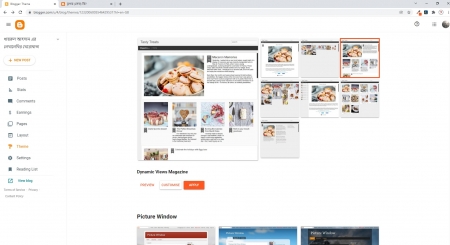
এখন আবার ড্যাশবোর্ড এ এসে আবার পোস্ট এ ক্লিক করুন, অথবা আগের পোস্ট ওপেন হওয়া ট্যাবটি রিফ্রেশ করুন।
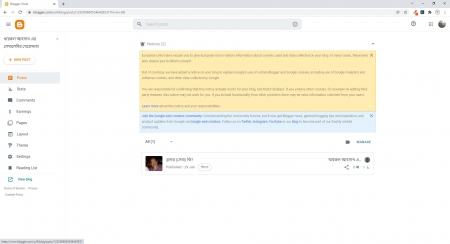
এই তো, আর কি? হয়ে গেল আপনার নিজের ব্লগস্পট সাইট। এবার পোস্ট করুন, তাদের নানান লেবেল দিয়ে শ্রেণীবিন্যাস করুন আর তা দিয়ে মেনু তৈরী করুন।
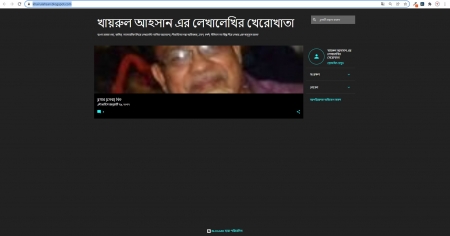
ব্লগার এর উপর অনেক ইউটিউব ভিডিও বাংলা, ইংরেজি সহ নানান ভাষায় রয়েছে। পছন্দমত খুঁজে খুঁজে আরও বিস্তারিত শিখতে পারেন।
বিঃদ্রঃ পোস্টটি লেখা শেষে টেস্ট ব্লগ হিসেবে তৈরী করা "খায়রুল আহসান এর লেখালেখির খেরোখাতা" শিরোনাম এর ব্লগটি পারমানেন্টলি ডিলিট করা হয়েছে।
![]() ২৯ শে জানুয়ারি, ২০২২ বিকাল ৩:৫৭
২৯ শে জানুয়ারি, ২০২২ বিকাল ৩:৫৭
বোকা মানুষ বলতে চায় বলেছেন: একেবারে শিক্ষানবিশ হিসেবে ব্লগস্পট ভালো। বেসিক ওয়েব ডিজাইন না জানা থাকলে তেমন মজা নেই। আবার ব্লগস্পট এর সাইটে থার্ডপার্টি থিম ইন্সটল করে কাস্টোমাইজ করে নিয়েও চমৎকার সাইট দাঁড় করানো সম্ভব। আমার ব্লগস্পট, ওয়ার্ডপ্রেস আর নিজের ডোমেইন এ করা ০৩ ধরনের ওয়েব সাইট ডিজাইন করার অভিজ্ঞতা হয়েছে। একটু সময় দিয়ে ওয়ার্ডপ্রেস শিখে নিলে তার চাইতে বেটার আর কিছুই নাই। ফ্রি অথবা পেইড থিম নিয়ে, ইলিমেন্টর, ডিভি বা সমগোত্রীয় কোন টুলসবিল্ডার নিয়ে খুব সহজেই মনের মত সাইট তৈরি করে নেয়া যায়।
যেহেতু খায়রুল আহসান ভাইয়ার দরকার নিজের লেখালেখিগুলোকে ব্যক্তিগত একটা সাইটে তুলে রাখা, তাই আমার মতে উনার জন্য ব্লগস্পটই উত্তম।
২| ![]() ২৯ শে জানুয়ারি, ২০২২ বিকাল ৫:০০
২৯ শে জানুয়ারি, ২০২২ বিকাল ৫:০০
টেক ব্লগার বলেছেন: ভালো পোষ্ট! অনেকেরই কাজে লাগবে।
অপু তানভীর যেমনটা বলেছেন, ওয়ার্ডপ্রেস বেশ ভালো। আমার নিজের পছন্দ ওয়ার্ডপ্রেস।
আমারও ওয়ার্ডপ্রেস এবং ব্লগস্পট দিয়ে ব্লগ তৈরীর এক্সপেরিয়েন্স আছে। ব্লগে শুধু টেকনোলজি নিয়ে লেখা লেখির জন্য এই আইডিটা খুলেছি।
ধীরে ধীরে কিছু ভিডিও বানানোর ইচ্ছা আছে।
![]() ৩০ শে জানুয়ারি, ২০২২ রাত ১১:০১
৩০ শে জানুয়ারি, ২০২২ রাত ১১:০১
বোকা মানুষ বলতে চায় বলেছেন: ধন্যবাদ। আশা রইলো টেক পোস্টগুলো আগামী দিনগুলোতে পড়ার। ভালো থাকুন সবসময়।
৩| ![]() ২৯ শে জানুয়ারি, ২০২২ রাত ১১:৩৪
২৯ শে জানুয়ারি, ২০২২ রাত ১১:৩৪
ডঃ এম এ আলী বলেছেন:
ব্লগে টেকনিক্যাল বিষয়গুলি নিয়ে
তথ্যপুর্ণ ও গাইডেন্স সম্বলিত
পোষ্টগুলি অনেকের জন্যই
সুফল বয়ে আনে ।
আমি চেষ্টা করে দেখব বিষয়টি
অনুসরনের জন্য ।
শুভেচ্ছা রইল ।
![]() ৩১ শে জানুয়ারি, ২০২২ বিকাল ৩:৫৬
৩১ শে জানুয়ারি, ২০২২ বিকাল ৩:৫৬
বোকা মানুষ বলতে চায় বলেছেন: ধন্যবাদ আলী ভাই। আশা করি আপনার এবং খায়রুল আহসান ভাই এর ব্যক্তিগত ব্লগস্পট সাইট খুব শীঘ্রই দেখতে পাবো।
ভালো থাকবেন সবসময়। শুভকামনা অহর্নিশ।
৪| ![]() ৩০ শে জানুয়ারি, ২০২২ সকাল ৮:২৩
৩০ শে জানুয়ারি, ২০২২ সকাল ৮:২৩
নেওয়াজ আলি বলেছেন: জানার বিষয়। বোকা মানুষের অসাধারণ পোষ্ট।
![]() ৩১ শে জানুয়ারি, ২০২২ সন্ধ্যা ৭:০৩
৩১ শে জানুয়ারি, ২০২২ সন্ধ্যা ৭:০৩
বোকা মানুষ বলতে চায় বলেছেন: ধন্যবাদ নেওয়াজ আলি ভাই, সাথে থাকার জন্য কৃতজ্ঞতা।
৫| ![]() ৩০ শে জানুয়ারি, ২০২২ সকাল ১১:৩২
৩০ শে জানুয়ারি, ২০২২ সকাল ১১:৩২
খায়রুল আহসান বলেছেন: আমার একটা অনুরোধ রক্ষার্থে আপনি এত, এত সময় ব্যয় করে একটা আস্ত পোস্ট লিখে ফেললেন? সত্যিই কৃতজ্ঞতা জানাবার কোন ভাষা আমার জানা নেই! তবে, আপনার এই শ্রমসাধ্য কাজটির প্রতি যথার্থ সম্মান জানানো হবে সেদিনই, যেদিন আমি আপনার এ টিউটোরিয়াল অনুসরণ করে ব্লগস্পটের নিজস্ব পাতায় আমার লেখালেখি চালু করতে সক্ষম হবো। আপাততঃ কিছু ব্যস্ততার কারণে পর্যাপ্ত মনযোগ দিতে পারছি না, শীঘ্রই পূর্ণ মনযোগ সহকারে পোস্ট পড়ে ও অনুসরণ করে আমার প্রচেষ্টা শুরু করবো।
আমার আন্তরিক ধন্যবাদ এবং উষ্ণ শুভেচ্ছা গ্রহণ করুন। পোস্টটি "প্রিয়" তে নিলাম। + +
![]() ৩১ শে জানুয়ারি, ২০২২ রাত ৮:৪৫
৩১ শে জানুয়ারি, ২০২২ রাত ৮:৪৫
বোকা মানুষ বলতে চায় বলেছেন: ধন্যবাদ ভাইয়া। আপনারা গুটি কয়েক গুরুজন আছেন বলেই ব্লগে আমরা অন্যরকম এক পারিবারিক আবহ পাই। অভিভাবক পূর্ণ এক অন্যরকম আবহ জাগে মনে আপনাদের ব্লগে দেখলে। তাই, আপনার সেবায় এরকম একটা ছোট্ট পরিশ্রম যে কোন সময়ই করতে প্রস্তুত থাকবো।
ভালবাসা, শ্রদ্ধা এবং শুভকামনা রইবে আপনার প্রতি। ভালো থাকুন সবসময়।
৬| ![]() ৩০ শে জানুয়ারি, ২০২২ দুপুর ১২:০৩
৩০ শে জানুয়ারি, ২০২২ দুপুর ১২:০৩
নীল আকাশ বলেছেন: আমি এখনো সামু ছাড়া আর কোথায় ব্লগার বাড়ি খুলিনি। ভাবছি একটা খুলবো।
খুব সুন্দর গঠনমূলক পোস্ট।
ধন্যবাদ।
![]() ৩১ শে জানুয়ারি, ২০২২ রাত ৯:৩৯
৩১ শে জানুয়ারি, ২০২২ রাত ৯:৩৯
বোকা মানুষ বলতে চায় বলেছেন: এটা কিন্তু খুব ভালো, সামুর প্রতি একনিষ্ঠ ভালবাসা। আমি সামুতে এসেছি পরে, আগেই গিয়েছিলাম ব্লগস্পটে। তবে সামুতে আসার পর আমার সব লেখা আগে সামুতেই পোস্ট হয়েছে। ইদানীং সব পোস্ট ব্লগস্পটে কপি পেস্ট করছি। এতে করে আমার সাইটে ভিজিট কম, গুগল সার্চ ইঞ্জিন অপটিমাইজে বড় বাঁধা কপিরাইট ইস্যু, আমার ব্লগস্পট সাইট গুগল এডসেন্স এ এপ্রুভাল পাওয়ার সকল ক্যাটাগরি সম্পন্ন করার পরেও এডসেন্স এপ্রুভাল পায় না এবং সার্চ ইঞ্জিন অপটিমাইজেশনে অনেক অনেক পেছনে থাকে। তাই শুধুমাত্র একটা আলাদা ব্লগ এবং তা গুগল এর; এই জন্য যদি ব্লগস্পটে এখানকার লেখা ওখানে তুলে রাখেন, তাহলে ভালো। এই বিষয়টি যারা ব্লগস্পট বা অন্য কোন ব্যক্তিগত সাইট খোলার প্ল্যান করছেন তাদেরও মাথায় রাখা উচিত।
খুলে ফেলুন সাইট, আমাদেরও ভালো হবে আপনার গল্পগুলো একসাথে পড়ার।
আপনাকেও ধন্যবাদ বরাবরের মত সাথে থাকার জন্য। ভালো থাকুন সবসময়।
৭| ![]() ৩০ শে জানুয়ারি, ২০২২ দুপুর ১২:৫৬
৩০ শে জানুয়ারি, ২০২২ দুপুর ১২:৫৬
অপু তানভীর বলেছেন: এটা অবশ্য আপনি ঠিকই বলেছেন । তবে ব্লগস্পটের খুব চমৎকার দিক আছে । সেটা হচ্ছে এই একটা এখানে নিজের মত একটা কাস্টম ডোমেইল ব্যবহার করা যায় । নিজের ব্লগ খুলতে গেলে ডোমাইনের সাথে হিস্টিংও নিতে হয় কিন্তু ব্লগস্পটে কেবল একটা ডোমেইন কিনে নিলেই একেবারে কাস্টম পেইড সাইটের মত হয়ে যায় । সাইটের নামের ব্লগস্পট শব্দটা যুক্ত থাকে না । একটা সাইট খুলতে যেখানে ৪/৫ হাজার টাকা লাগে সেখানে মাত্র ৮/৯শ টাকা দিয়ে একটা ডোমেইন কিনেই খোলা যায় । খায়রুল আহসান ভাই এই ব্যাপারটা ভেবে দেখতে পারেন ।
ইয়ে মানে নিজের সাইটের ঠিকানা দিয়ে গেলাম এখানে । আপনার সাইটের ঠিকানা জানতে চাই ।
![]() ০১ লা ফেব্রুয়ারি, ২০২২ বিকাল ৪:০৬
০১ লা ফেব্রুয়ারি, ২০২২ বিকাল ৪:০৬
বোকা মানুষ বলতে চায় বলেছেন: ধন্যবাদ ভ্রাতা, আপনার লিংক পেয়ে ভালো হলো; মাঝে মাঝে গল্প পড়তে ইচ্ছে হলেই চলে যাবো। আর আমার সাইট খুঁজে বের করা আপনার জন্য ধাঁধাঁ হিসেবে রইলো। ![]()
৮| ![]() ৩০ শে জানুয়ারি, ২০২২ দুপুর ২:৩৩
৩০ শে জানুয়ারি, ২০২২ দুপুর ২:৩৩
দেশ প্রেমিক বাঙালী বলেছেন: আমি সহ অনেকেই টেকনিক্যাল বিষয়গুলো এখান থেকে জানতে পারবো।
![]() ০২ রা ফেব্রুয়ারি, ২০২২ দুপুর ২:৩১
০২ রা ফেব্রুয়ারি, ২০২২ দুপুর ২:৩১
বোকা মানুষ বলতে চায় বলেছেন: ধন্যবাদ দেশ প্রেমিক বাঙালী ভাই।
৯| ![]() ০২ রা ফেব্রুয়ারি, ২০২২ দুপুর ২:৪৩
০২ রা ফেব্রুয়ারি, ২০২২ দুপুর ২:৪৩
কাজী ফাতেমা ছবি বলেছেন: কষ্টসাধ্য উপকারী পোস্ট
থ্যাংকিই সো মাচ
![]() ০৩ রা ফেব্রুয়ারি, ২০২২ সকাল ১১:৫২
০৩ রা ফেব্রুয়ারি, ২০২২ সকাল ১১:৫২
বোকা মানুষ বলতে চায় বলেছেন: ধন্যবাদ আপনাকেও, ভালো থাকুন সবসময়।
১০| ![]() ০৩ রা ফেব্রুয়ারি, ২০২২ সকাল ১১:৪৬
০৩ রা ফেব্রুয়ারি, ২০২২ সকাল ১১:৪৬
সমূদ্র সফেন বলেছেন: উপকারী লেখা /
©somewhere in net ltd.
১| ২৯ শে জানুয়ারি, ২০২২ বিকাল ৩:৫০
২৯ শে জানুয়ারি, ২০২২ বিকাল ৩:৫০
অপু তানভীর বলেছেন: ব্লগস্পটে আমার যদিও একটা ব্লগ আছে তবে আমার কাছে ব্লগস্পট থেকে ওয়ার্ডপ্রেস বেশি পছন্দ । ওয়ার্ডপ্রেসে অপশন আমার কাছে বেশি মনে হয় এবং আরও বেশি পরিমানে কাস্টমাইক করা যায় । এমন কী বর্তমানে আমার যে নিজেস্ব ওয়াবসাইটটি রয়েছে সেটাতেও ওয়ার্লপ্রেসের ।